Lenovo S20-30, S20-30 Touch User Guide [tr]
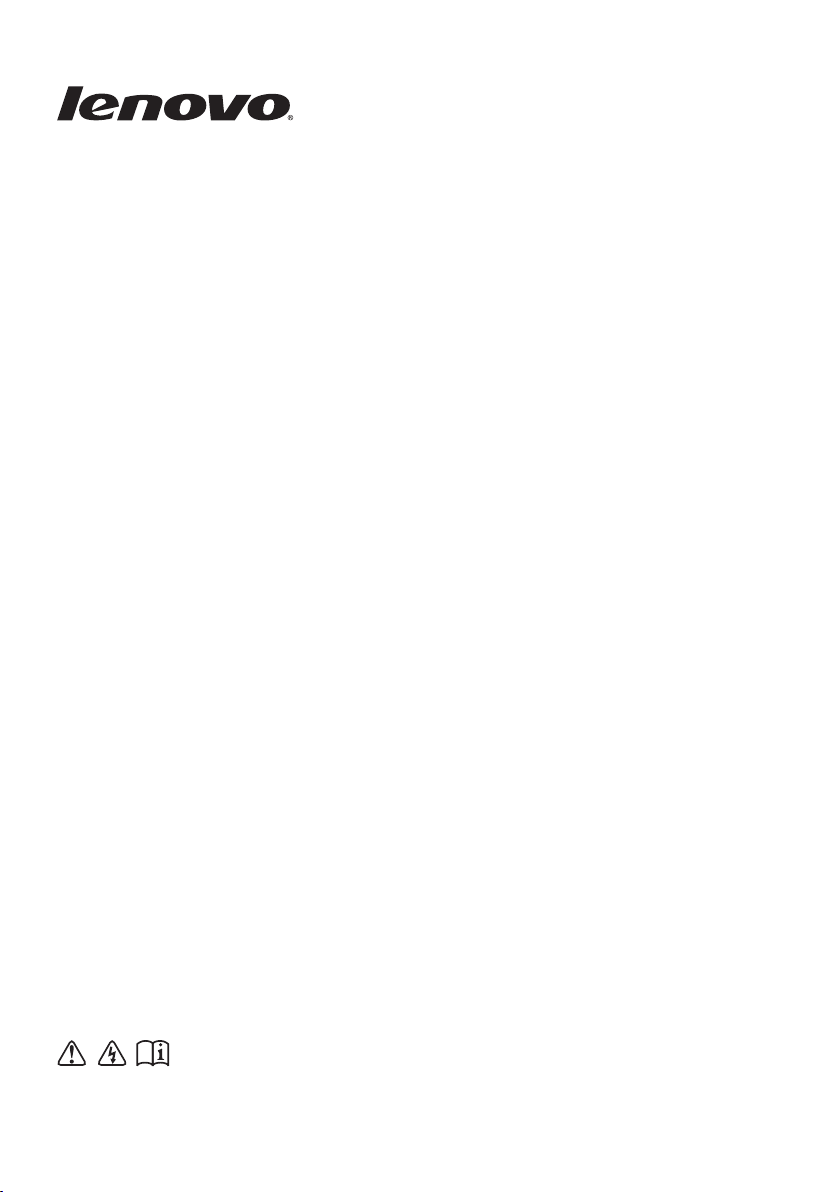
Lenovo S20-30 /
S20-30 Touch
Kullanıcı Kılavuzu
Bilgisayarınızı kullanmadan önce el kitaplarındaki
güvenlik notlarını ve önemli ipuçlarını okuyun.

Notlar
•
Ürünü kullanmaya başlamadan önce mutlaka Lenovo Güvenlik ve Genel
Bilgiler Kılavuzu’nu okuyun.
•
Bu kılavuzdaki bazı talimatlar, Windows 8.1 kullanıyor olduğunuzu
varsayabilir. Başka bir Windows işletim sistemi kullanıyorsanız, bazı
işlemlerde küçük farklılıklar olabilir. Başka bir işletim sistemi türü
kullanıyorsanız bazı işlemler sizin için geçerli olmayabilir.
•
Bu kılavuzda açıklanan özellikler, çoğu modelde ortaktır. Bazı özellikler
bilgisayarınızda kullanılmıyor olabilir ve/veya bu kılavuzda açıklanmamış
özellikler içerebilir.
•
Bu kılavuzda kullanılan çizimler, aksi belirtilmediği sürece Lenovo S20-30’e
aittir.
•
Bu kılavuzdaki şekiller, gerçek ürüne göre farklılıklar içerebilir. Lütfen,
gerçek ürünü dikkate alın.
Yönetmeliklerle İlgili Uyarı
•
Ayrıntılı bilgi için http://support.lenovo.com adresinin Guides & Manuals
bölümüne bakın.
Birinci Baskı (Nisan 2014)
© Telif hakkı Lenovo 2014.
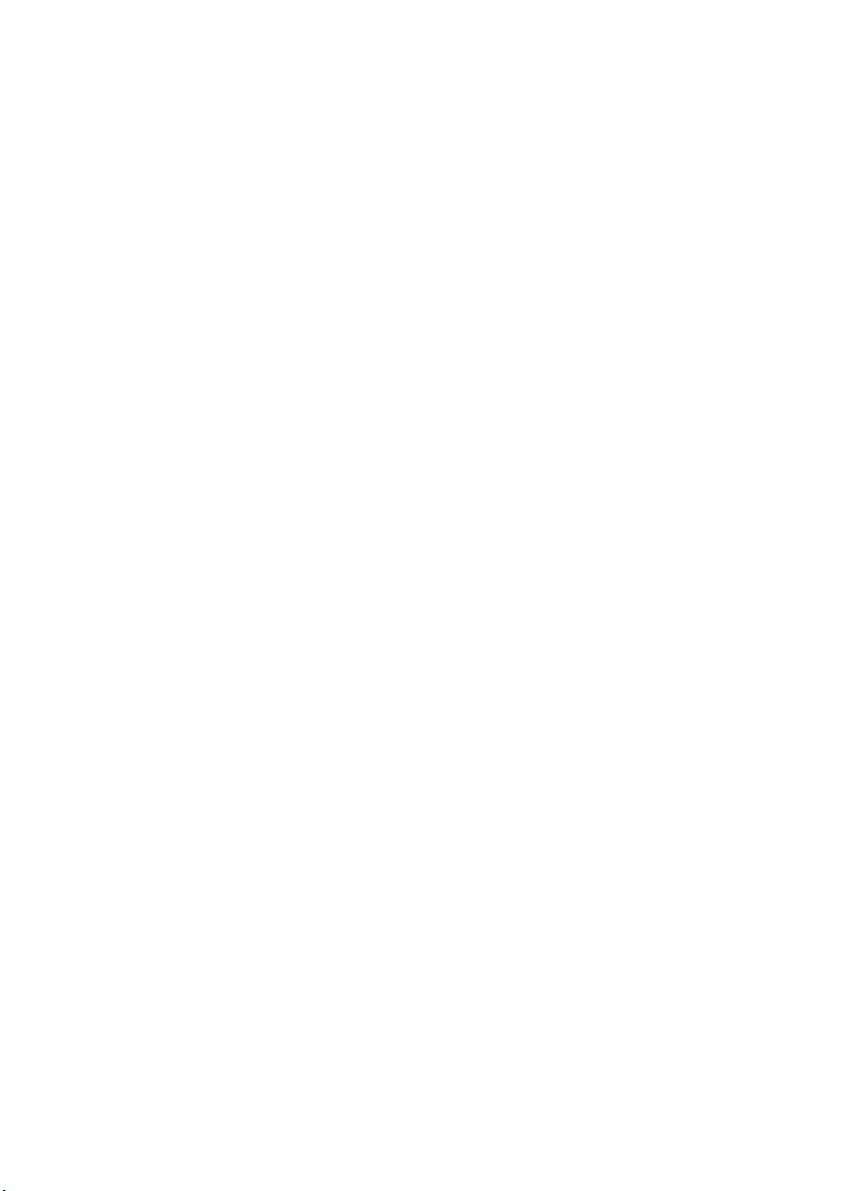
İçindekiler
Bölüm 1. Bilgisayarınızı tanıyın ............................................................. 1
Üstten görünüm..............................................................................................................1
Soldan görünüm .............................................................................................................4
Sağdan görünüm ............................................................................................................7
Önden görünüm..............................................................................................................9
Alttan görünüm ............................................................................................................10
Bölüm 2. Windows’u kullanmaya başlama......................................... 11
İşletim sisteminin ilk defa yapılandırılması .................................................................11
İşletim sistemi arayüzleri .............................................................................................11
Bilgisayarın uyku moduna alınması veya kapatılması.................................................14
Kablosuz ağ bağlantısı .................................................................................................16
Yardım ve destek .........................................................................................................17
Bölüm 3. Lenovo OneKey Recovery sistemi ...................................... 18
Bölüm 4. Sorun Giderme......................................................................20
Sıkça sorulan sorular....................................................................................................20
Sorun Giderme .............................................................................................................23
Ek. CRU (Müşteri Tarafından Değiştirilebilir Birim) talimatları .........27
Pilin değiştirilmesi .......................................................................................................27
Ek A. İthalatçı – İmalatçı/Üretici Firma Bilgileri ve Diğer Bilgiler .....29
Ek B. Servis İstasyonları ve Yedek Parça Malzemelerinin Temin
Edileceği Adresler................................................................................. 31
Ticari Markalar....................................................................................... 35
i
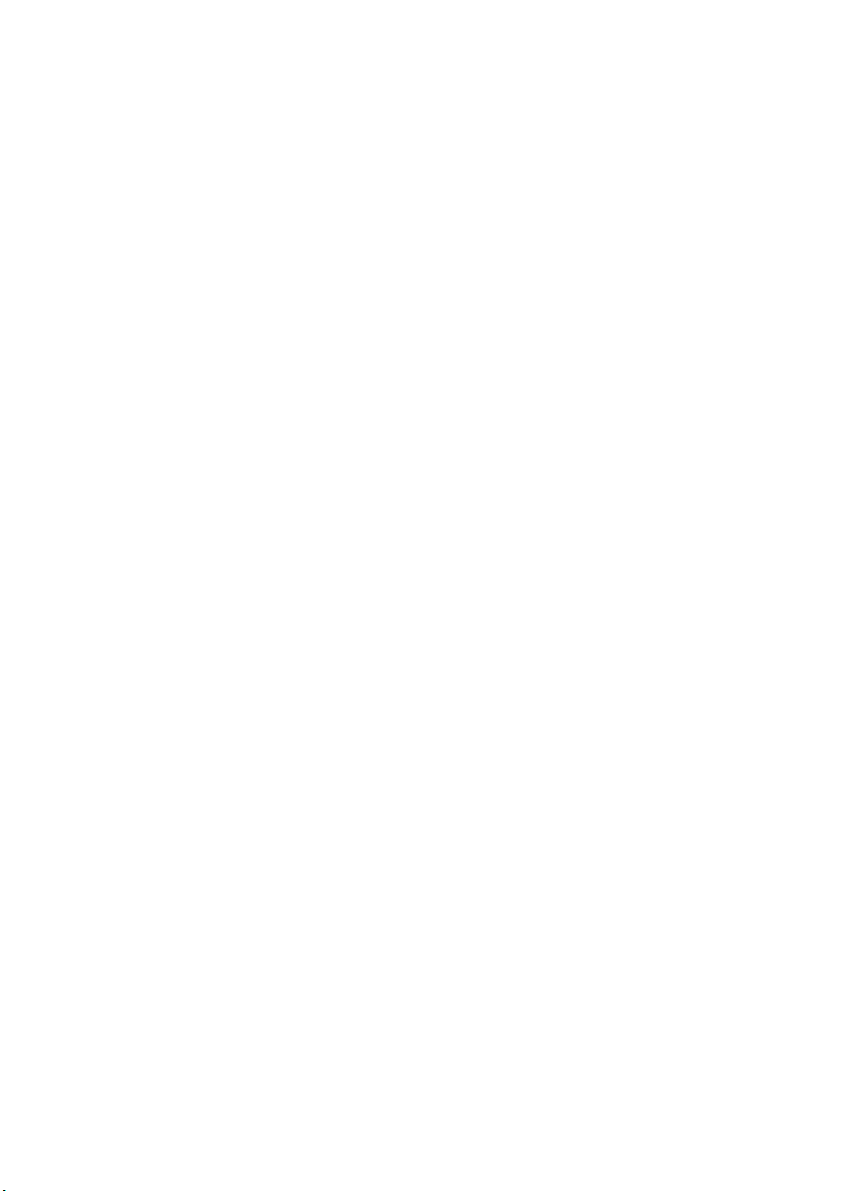
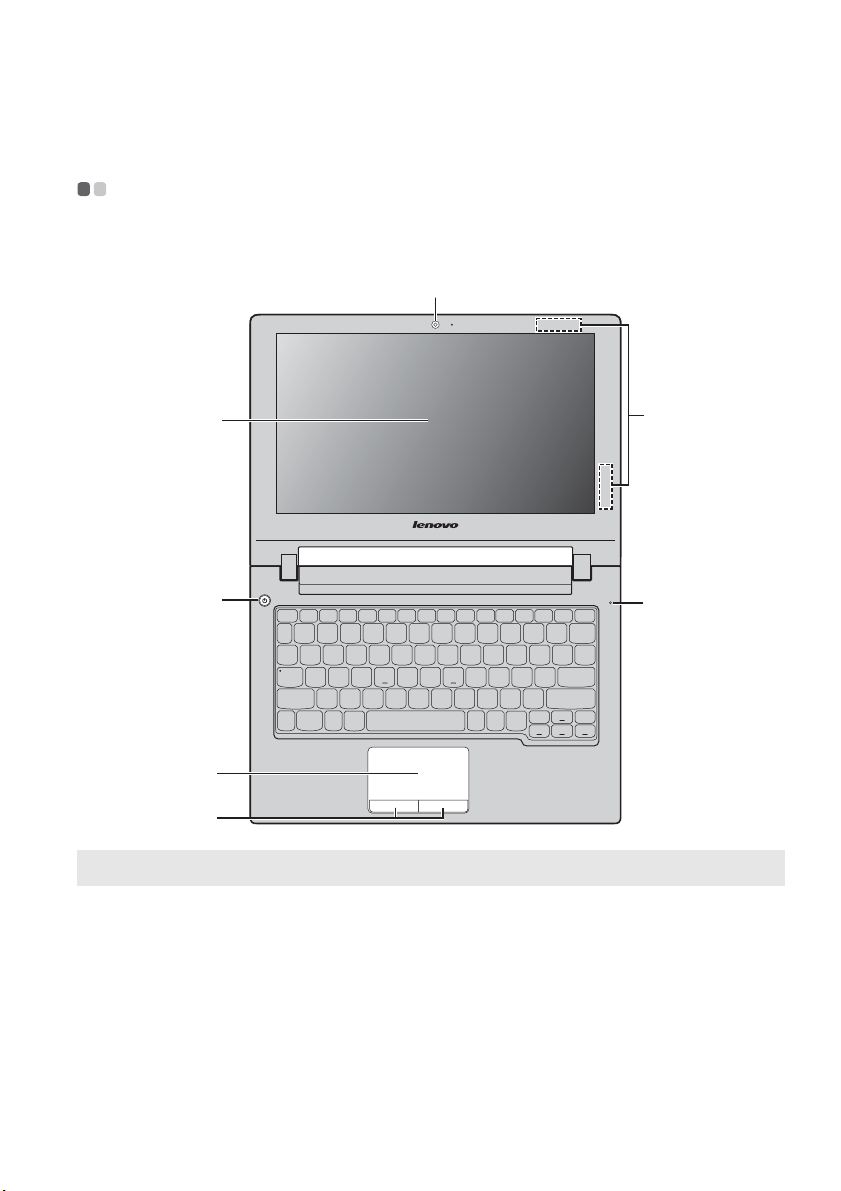
Bölüm 1. Bilgisayarınızı tanıyın
Üstten görünüm - - - - - - - - - - - - - - - - - - - - - - - - - - - - - - - - - - - - - - - - - - - - - - - - - - - - - - - - - - - - - - - - - - - - - - - - - - - - - - - - - - - - -
S20-30 / S20-30 Touch
a
d
e
b
c
f
g
Not: Kesikli çizgilerle gösterilen alanlar, dışarıdan görülemeyen parçalara karşılık gelir.
Uyarı:
• Ekran panelini 130 dereceden fazla açmayın. Ekran panelini kapatırken, ekran paneliyle klavye
arasında kalem vb. herhangi bir nesne bırakmamaya dikkat edin. Aksi takdirde, ekran paneli zarar
görebilir.
1
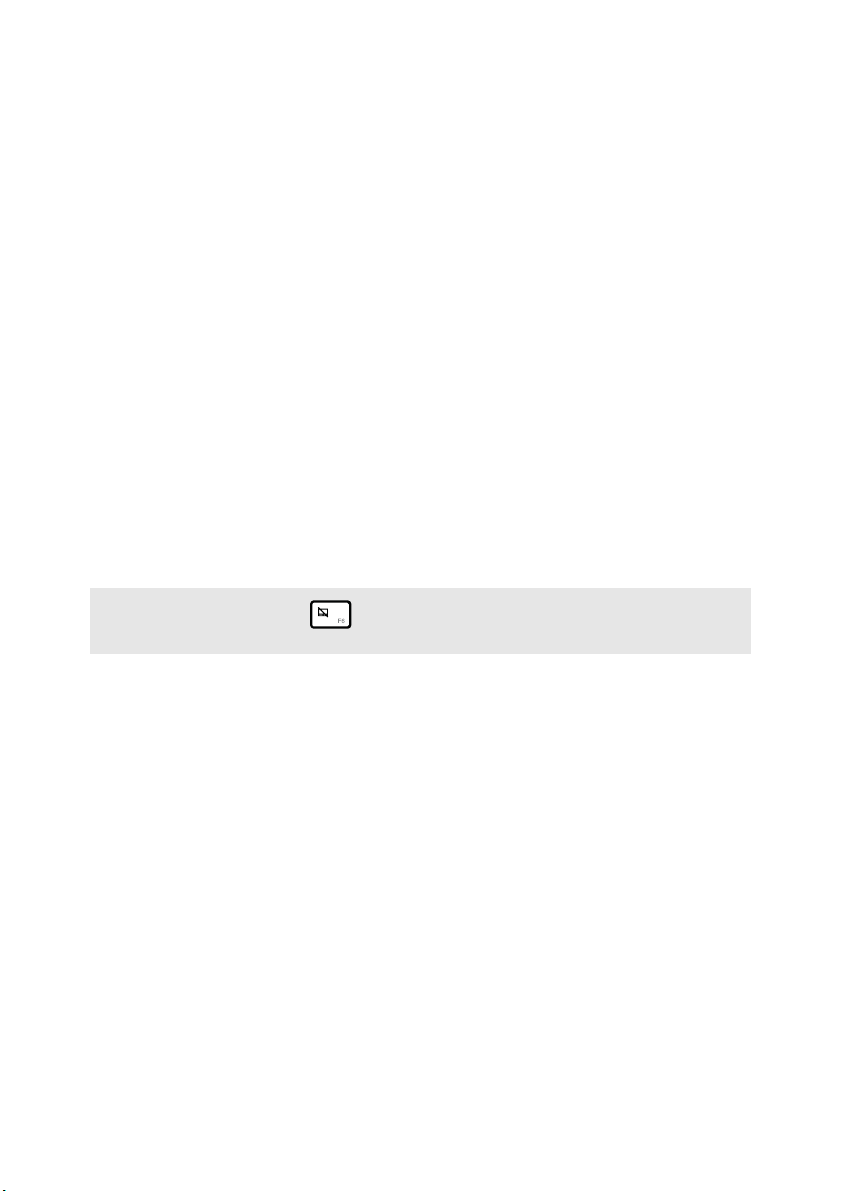
Bölüm 1. Bilgisayarınızı tanıyın
c
Dahili kamera
a
Kablosuz
b
antenler
Yerleşik mikrofon
Ekran
d
Açma/kapama
e
Görüntülü haberleşme için bu kamerayı kullanın.
Kablosuz radyo sinyalleri almak ve göndermek için kablosuz
adaptörüne bağlantı için kullanılır.
Video konferansı, sesli yorum veya ses kaydı için
kullanılabilecek sesleri kaydeder.
Mükemmel ses çıkışı sağlar.
Bilgisayarı açık konuma getirmek için bu düğmeye basın.
düğmesi
Dokunmatik
f
yüzey
Dokunmatik
g
yüzey düğmeleri
Not: Dokunmaya duyarlı tableti düğmesine basarak etkinleştirebilir/devre dışı
bırakabilirsiniz.
Dokunmatik yüzey klasik bir fare gibi çalışır.
İmleci ekran üzerinde hareket ettirmek için, parmak ucunuzu
imlecin hareket etmesini istediğiniz yönde tabletin üzerinde
gezdirin.
Sol/sağ düğmeleri klasik farelerdeki sol/sağ düğmeleriyle
tamamen aynı işlevlere sahiptir.
2
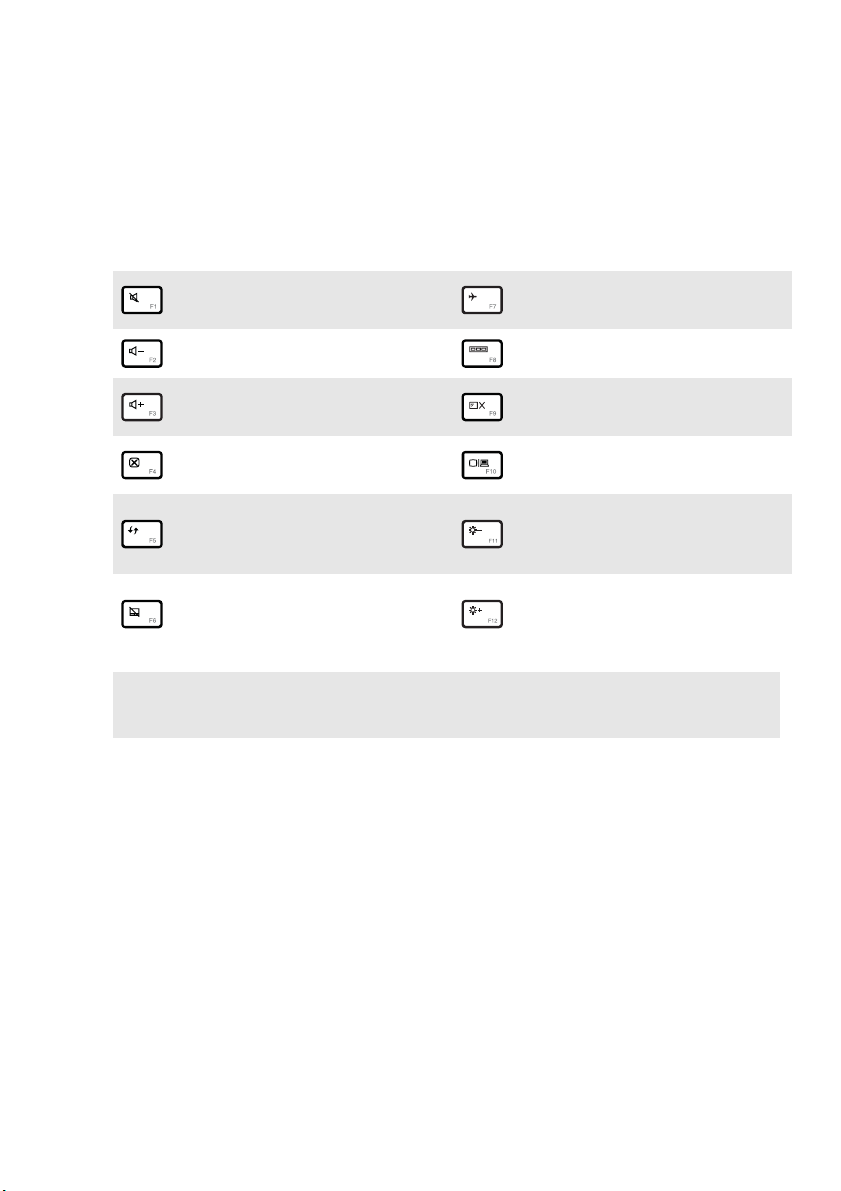
Bölüm 1. Bilgisayarınızı tanıyın
Kısayol tuşu
İlgili kısayol tuşlarına basarak belirli sistem ayarlarına hızlı bir şekilde
erişebilirsiniz.
Sesi kapatır/açar.
:
Ses düzeyini düşürür.
:
Ses düzeyini arttırır.
:
Mevcut durumda etkin
:
pencereyi kapatır.
Uçak modunu etkinleştirir/
:
devre dışı bırakır.
Etkin programa geçiş yapar.
:
Ekranın arkadan aydınlatmasını
:
açık/kapalı konuma getirir.
Bağlı ekrana yansıtılır.
:
Masaüstünü veya mevcut
durumda etkin pencereyi
:
Ekran parlaklığını düşürür.
:
yeniler.
Dokunmaya duyarlı tableti ve
düğmelerini etkinleştirir/devre
:
Ekran parlaklığını yükseltir.
:
dışı bırakır.
Not: Hotkey Mode’u (Kısayol Modu) BIOS kurulumu yardımcı programında Enabled
(Etkinleştirilmiş) durumundan Disabled (Devre dışı) durumuna değiştirdiğinizde doğru kısayol
tuşuyla birlikte Fn tuş kombinasyonuna basmanız gerekir.
3
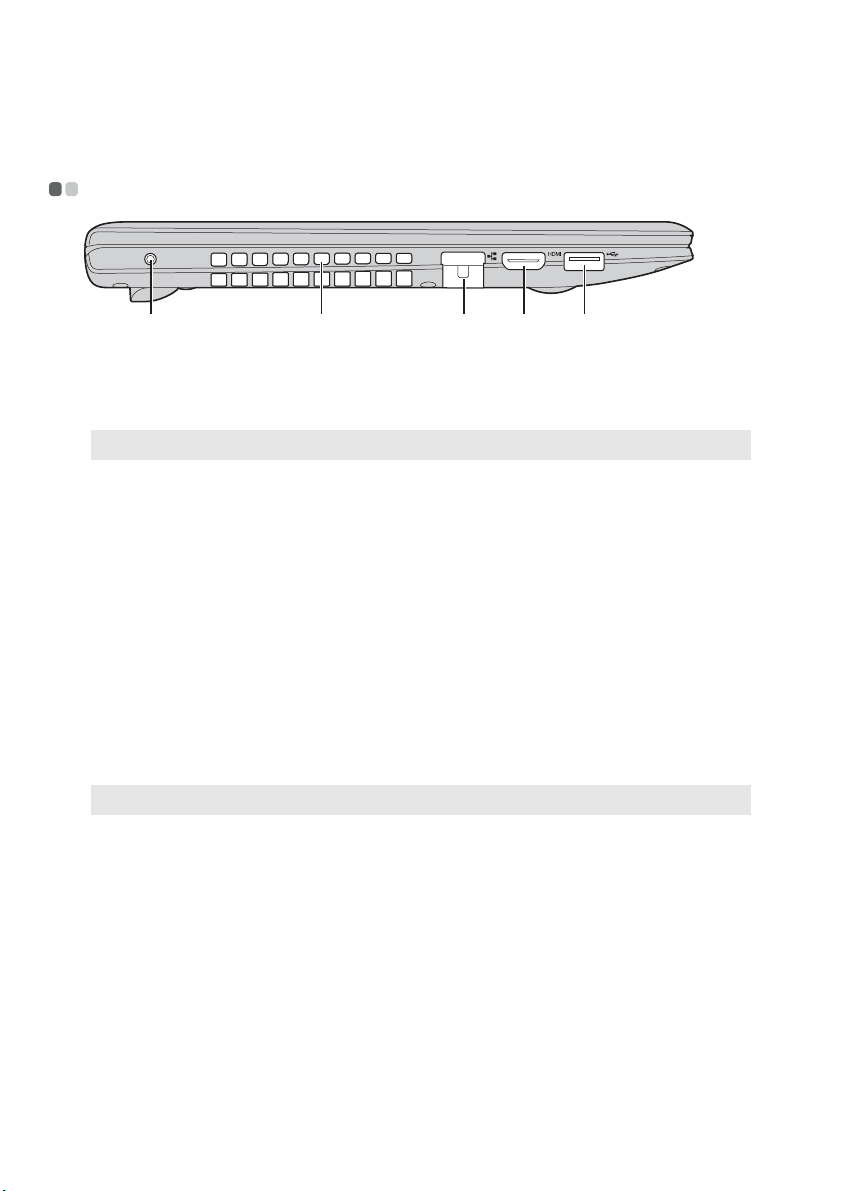
Bölüm 1. Bilgisayarınızı tanıyın
c
Soldan görünüm - - - - - - - - - - - - - - - - - - - - - - - - - - - - - - - - - - - - - - - - - - - - - - - - - - - - - - - - - - - - - - - - - - - - - - - - - - - - - - - - - - - -
a b
Novo düğmesi
a
Not: Ay rıntılı bilgi için bkz. “Bölüm 3. Lenovo OneKey Recovery sistemi”, sayfa 18.
Havalandırma
b
Bilgisayarınız kapalı konumdayken, Lenovo OneKey Recovery
sistemini veya BIOS kurulum yardımcı programını başlatmak
veya önyükleme menüsüne girmek için bu düğmeye basın.
Dahili ısıyı dağıtır.
d e
yuvaları
Uyarı:
• Havalandırma yuvaları nın hiçbirinin tıkalı olmadığından emin olun, aksi takdirde bilgisayar
aşırı ısınabilir.
RJ-45 bağlantı
c
Bilgisayarın bir Ethernet ağına bağlanması için kullanılır.
noktası
HDMI bağlantı
d
noktası
USB 3.0 bağlantı
e
Televizyon ve monitörler gibi HDMI girişi olan aygıtlara
bağlantı için kullanılır.
USB aygıtlarının bağlanması için kullanılır.
noktası
Not: Ay rıntılı bilgi için bkz. “USB aygıtlarının bağlanması”, sayfa 5.
4

Bölüm 1. Bilgisayarınızı tanıyın
USB aygıtlarının bağlanması
USB ucunu (Tip A) bilgisayarınızın USB bağlantı noktasına takarak bilgisayarınıza
bir USB aygıtı bağlayabilirsiniz.
Bir USB aygıtını bilgisayarınızın belirli bir USB bağlantı noktasına ilk defa
bağladığınızda, Windows otomatik olarak bu aygıt için bir sürücü kurar. Sürücü
yüklendikten sonra, artık başka bir işlem yapmanıza gerek kalmadan bu cihazın
bağlantısını kesebilir ve bu cihazı daha sonra tekrar bağlayabilirsiniz.
Not: Normalde yeni bir aygıt bağladığınızda Windows tarafından algılanır ve sürücü otomatik olarak
kurulur. Ancak, bazı aygıtlarda bağlantı öncesi sürücüyü sizin kurmanız gerekebilir. Cihazı
bağlamadan önce cihaz üreticisinin verdiği kılavuzlara bakın.
Bir USB depolama aygıtının bağlantısını kesmeden önce, bilgisayarınızın bu aygıta
veri aktarımını tamamladığından emin olun. Bağlantıyı kesmeden önce Windows
masaüstü ekranının bildirim alanındaki Donanımı Güvenle Kaldırın ve Ortamı
Çıkartın simgesini tıklayın.
Notlar:
• USB aygıtınız bir güç kablosu kullanıyorsa, aygıtı bilgisayara bağlamadan önce bir güç kaynağına
bağlayın. Aksi takdirde, aygıt algılanmayabilir.
• Uyku modundayken, bilgisayarı uyandırmak için fare yerine yalnızca klavyeyi kullanabilirsiniz.
5
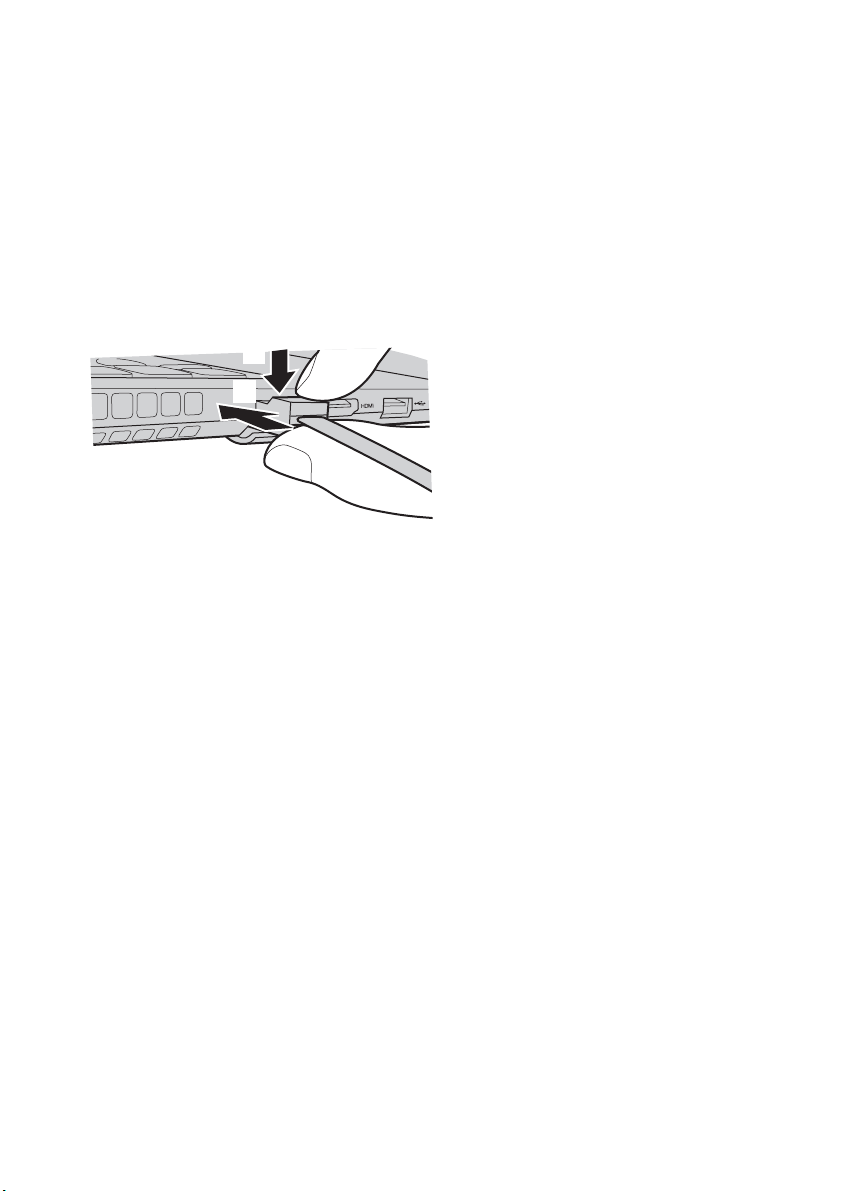
Bölüm 1. Bilgisayarınızı tanıyın
Ağ kablolarının bağlanması
Ağ kablosu takmak için aşağıdakileri yapın:
1
Ağ kablosunun konektörlerinden birini tutarak RJ-45 kapağını yavaşça aşağı
doğru bastırın .
2
Konektörü RJ-45 bağlantı noktasına yerleştirin .
a
b
a
b
Yazılım yapılandırması
Bilgisayarınızın yapılandırılmasıyla ilgili ayrıntılı bilgi için İnternet Hizmet
Sağlayıcı’nıza (ISP) danışın.
6

Bölüm 1. Bilgisayarınızı tanıyın
c
c
Sağdan görünüm - - - - - - - - - - - - - - - - - - - - - - - - - - - - - - - - - - - - - - - - - - - - - - - - - - - - - - - - - - - - - - - - - - - - - - - - - - - - - - - - - -
a b
Ortak ses girişi
a
Notlar:
• Ortak ses girişi, klasik mikrofonları desteklemez.
• Kullanılan farklı endüstri standartları nedeniyle üçüncü taraf kulaklık veya mikrofon - kulaklık
setleri bağlandığında kayıt işlevi desteklenmeyebilir.
Bellek kartı
b
yuvası
USB bağlantı
noktaları
Güç
d
Mikrofon - kulaklık setlerine bağlantı için kullanılır.
Bellek kartları (ürünle verilmez) buraya takılır. Ayrıntılı bilgi
için bkz. “Bellek kartlarının (ürünle verilmez) kullanımı”, sayfa
8.
USB cihazlarına bağlantı için kullanılır. Ayrıntılı bilgi için bkz.
“USB aygıtlarının bağlanması”, sayfa 5
AC güç adaptörünü buraya bağlayın.
d
.
7
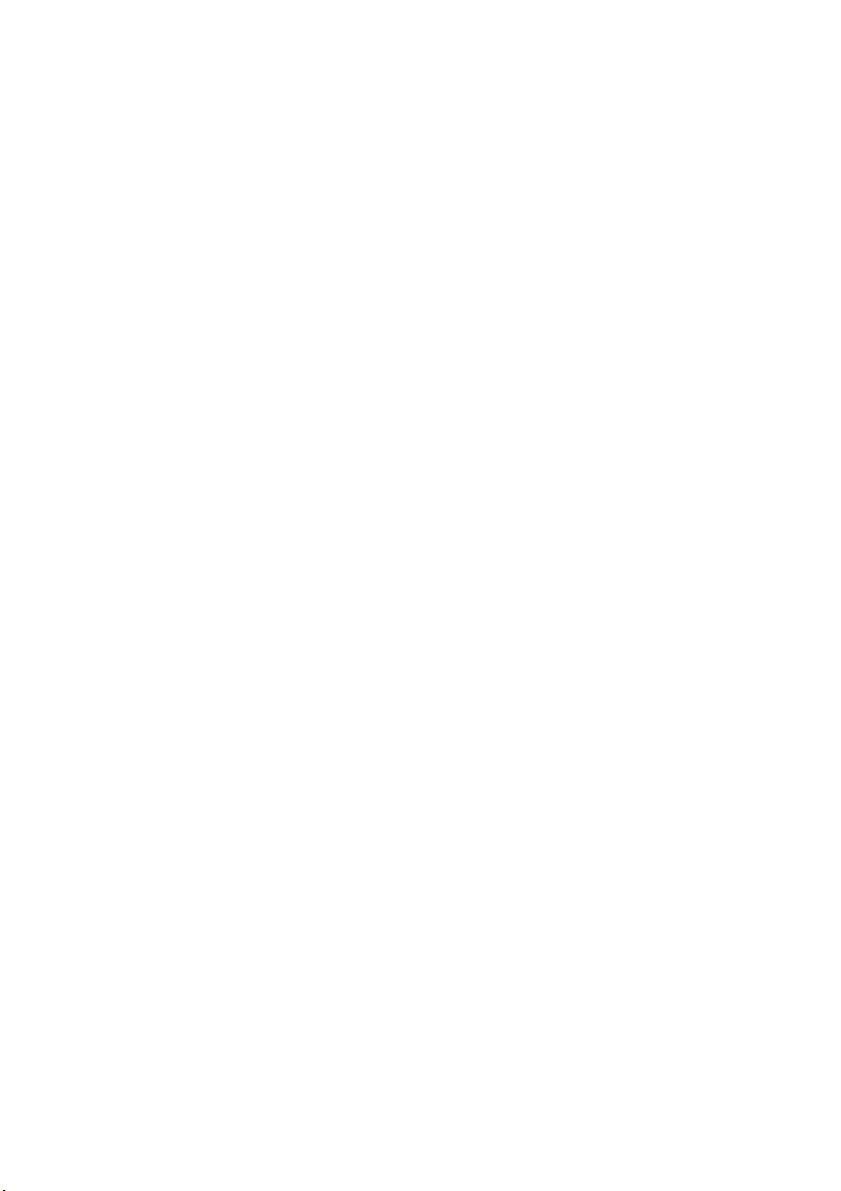
Bölüm 1. Bilgisayarınızı tanıyın
Bellek kartlarının (ürünle verilmez) kullanımı
Bilgisayarınız şu bellek kartı tiplerini destekler:
• Secure Digital (SD) kartı
• MultiMediaCard (MMC)
Uyarı:
• Yuvaya aynı anda yalnızca tek bir kart takın.
• Bu kart okuyucu SDIO aygıtları nı (örn. SDIO Bluetooth v.b.) desteklemez.
Bellek kartının takılması
Bellek kartını, yuvanın altına temas edene kadar ittirin.
Bellek kartının çıkartılması
Bellek kartını yavaşça bellek kartı yuvasından çekin.
Uyarı:
• Bellek kartını çıkartmadan önce, verilerinizin zarar görmesini önlemek için kartı, Donanımı
Güvenle Kaldırın ve Ortamı Çıkartın işlevini kullanarak durdurun.
8
